안녕하세요.
사용하던 스마트폰이 고장 나거나 분실했을 시, 또는 약정이 종료되어
휴대폰 변경을 하고 싶을 때 여러 경로를 통해 휴대폰 변경을 합니다.
흔히들 알고 있는 대리점에서 휴대폰을 구매하면 장점 중 하나인
저장되어 있는 자료 옮기기를 서비스로 받을 수가 있는데
자급제로 휴대폰을 구매하거나 공기계만 있어서 변경해야 할 경우 에는
내가 스스로 저장된 데이터 이동을 해야합니다.
스마트폰의 운영체제가 안드로이드 기반과 아이폰 기반이 있는데 오늘은 안드로이드폰에 대해
저장되어있는 데이터 이동하는 방법을 알려드리도록 하겠습니다.
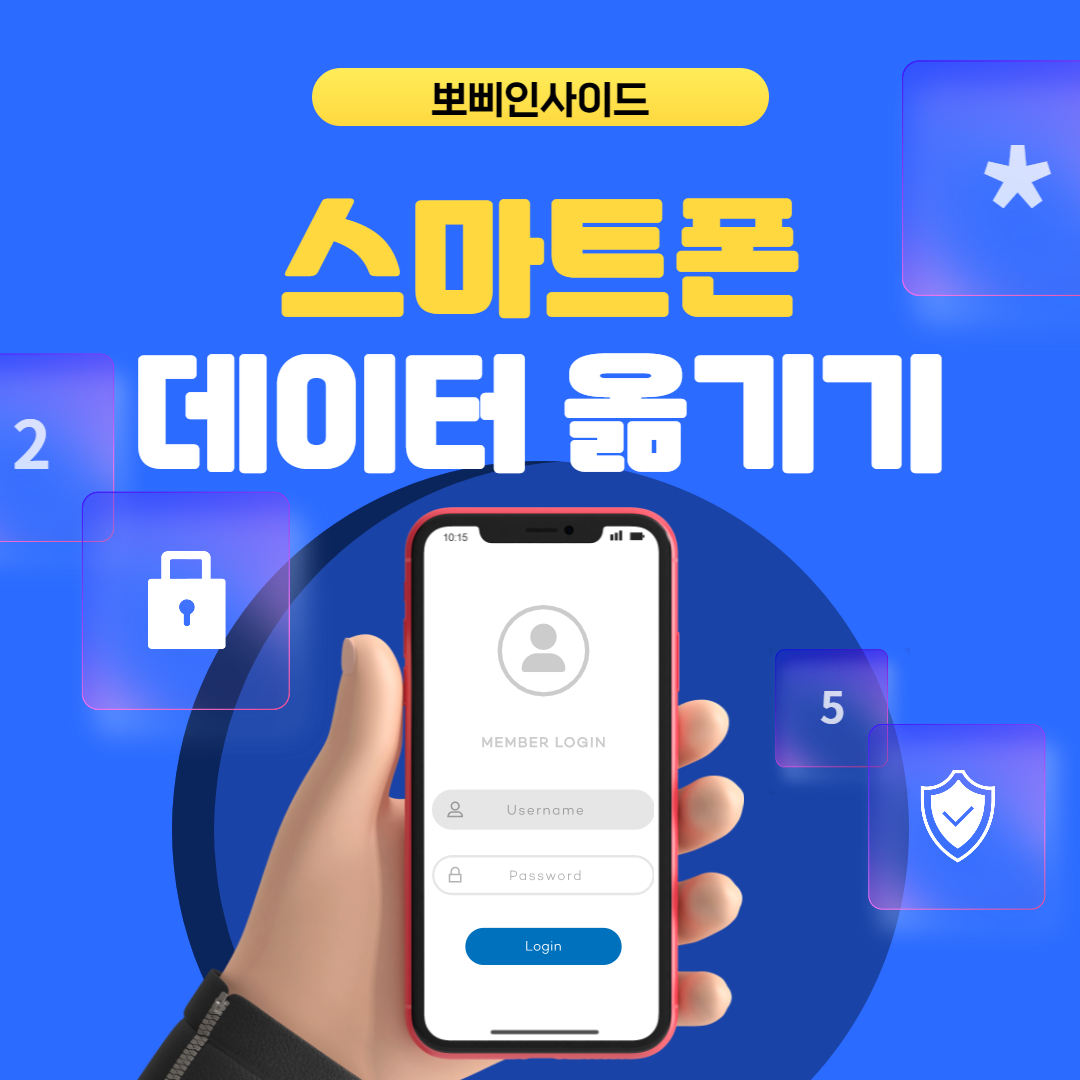
스마트 스위치 어플 설치
구글 플레이 스토어에서 데이터 이동할 수 있는 삼성 전용 어플인 스마트 스위치를 다운 받습니다.
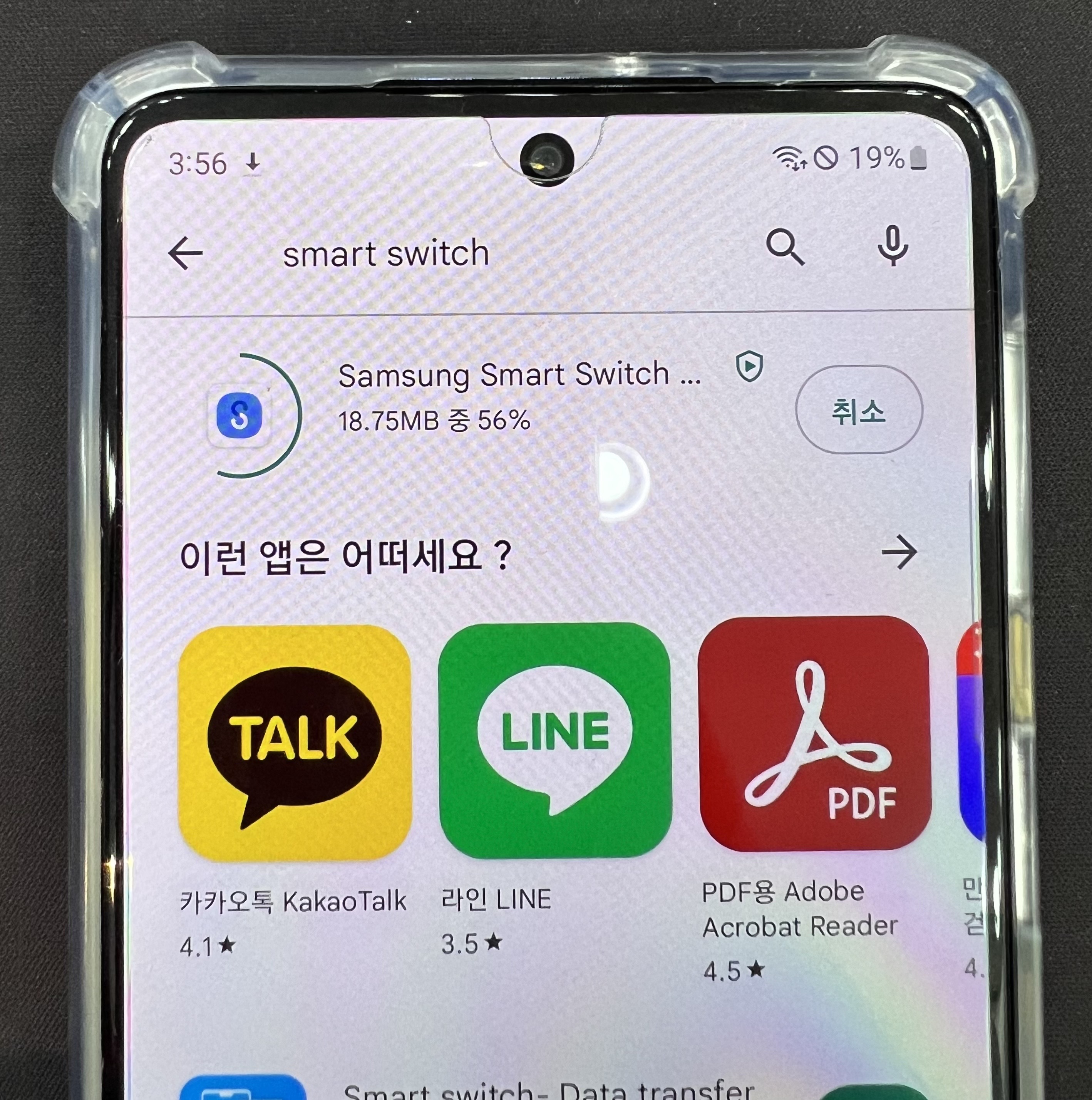
양쪽 휴대폰에서 스마트 스위치를 모두 다운로드한 다음
폰 두대를 나란히 놓고 실행을 합니다.
왼쪽은 기존 휴대폰, 오른쪽은 새 휴대폰입니다.
기존 휴대폰에서는 데이터 보내기를 누르고 새 휴대폰에서는 데이터 받기를 누릅니다.

그러면 다음 화면으로 연결하기가 나오는데 기존 휴대폰에서 연결하기 화면이 먼저 나오면
그림에서와 같이 무선 연결을 누릅니다. 이 무선 연결은 블루투스 같은 개념으로
새 휴대폰과의 연결 여부를 뜻하는데 이 연결을 해주어야만 데이터 전송이 가능합니다.
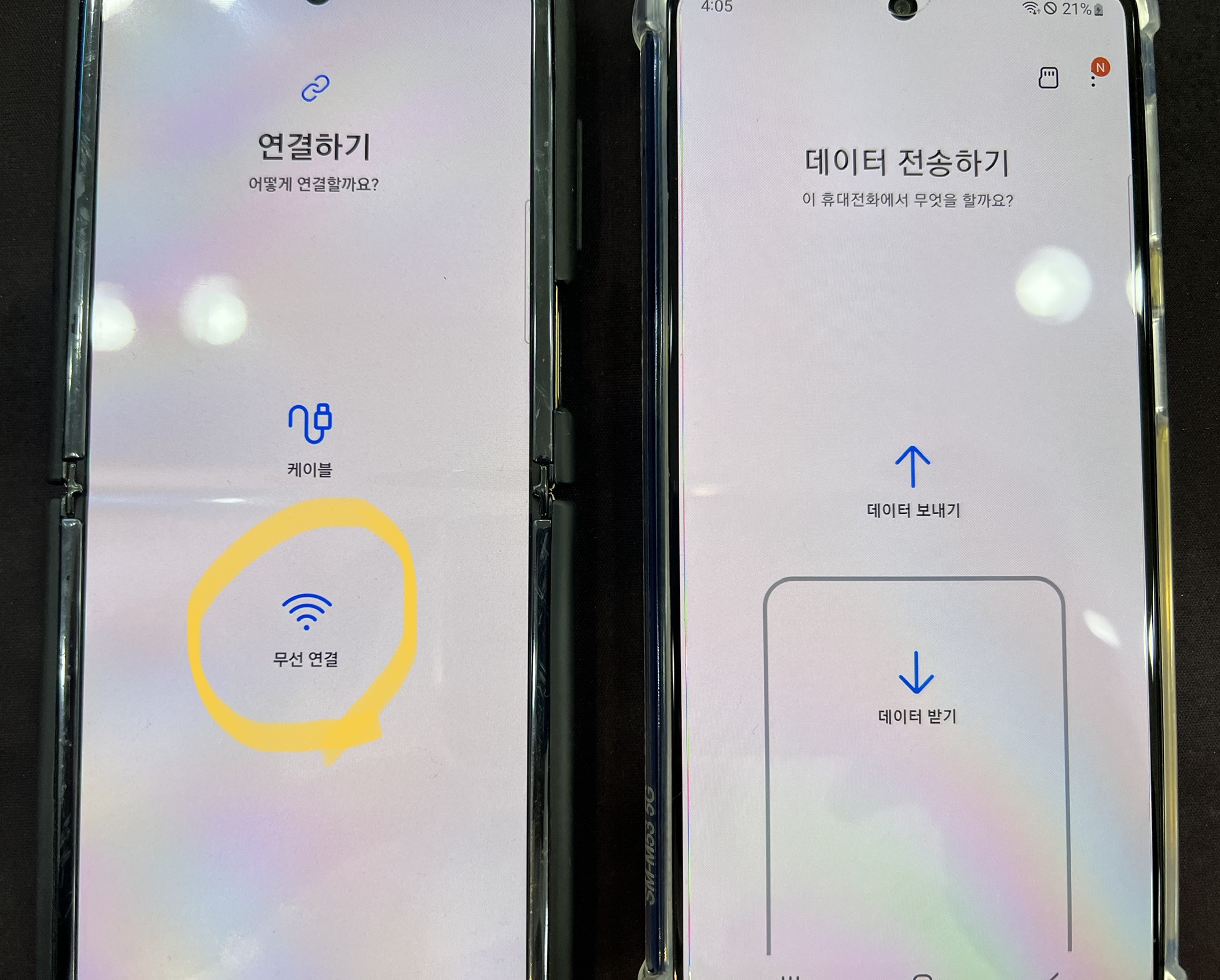
무선 연결 버튼을 눌렀으면 기존 휴대폰에서는 데이터를 보내기 위한 준비가 끝났음을 나타냅니다.
준비상태 하고 보면 되는데 이젠 새 휴대폰에서 데이터 전송해주는 휴대폰이 갤럭시 안드로이드 인지
애플 아이폰인지 선택하라는 화면이 나오는데 우리는 안드로이드 폰에서 이동을 하는 것이니
갤럭시라고 쓰여있는 버튼을 눌러줍니다.
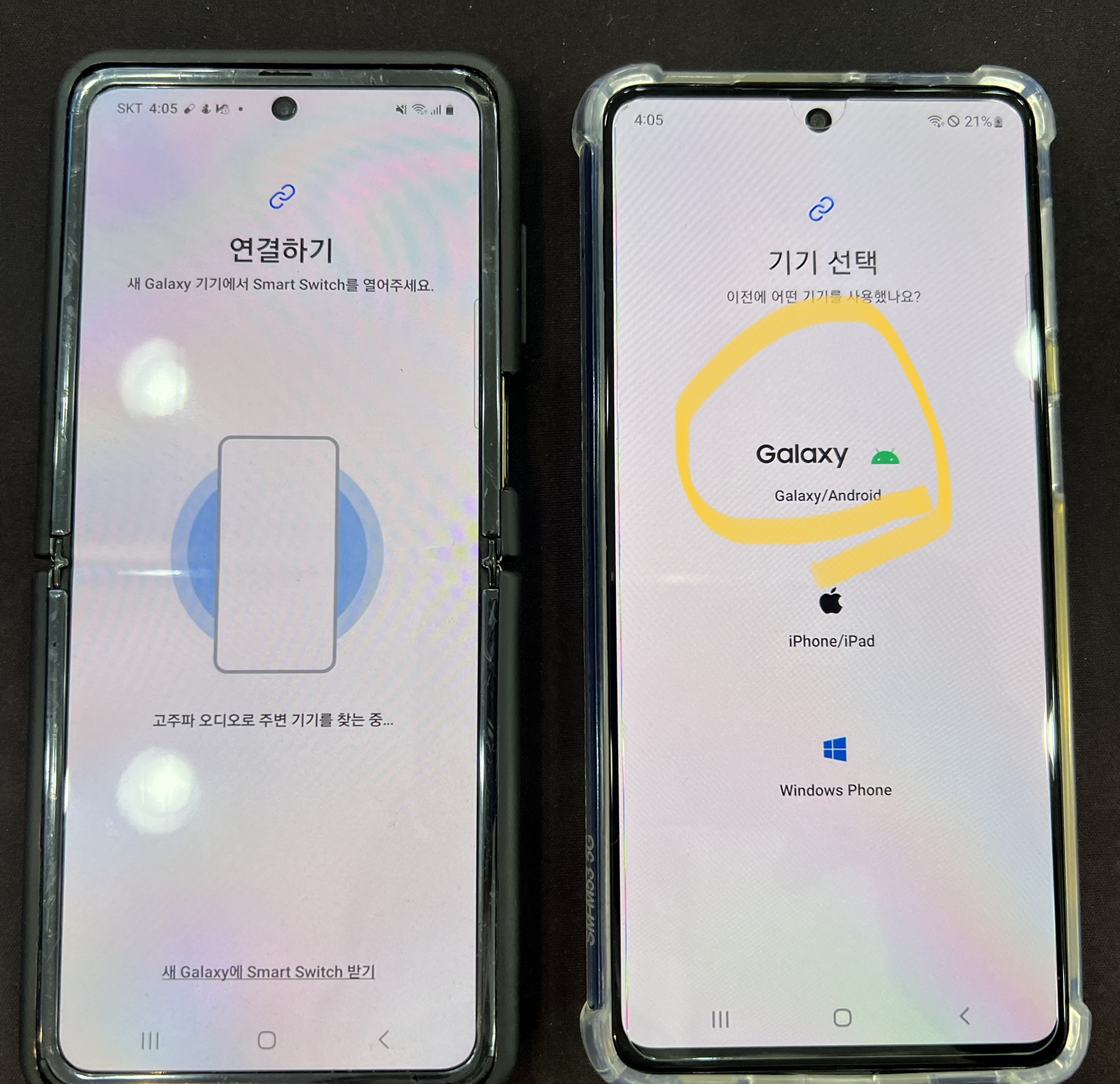
이전과 마찬가지로 새 휴대폰에서도 기존 휴대폰과의 무선 연결 여부를 물어보는 화면이 나오는데
바로 무선 연결 버튼을 눌러주시면 됩니다.

무선 연결을 누르고 나면 스마트 스위치만의 고주파 오디오로 서로의 휴대폰을 찾고
데이터 이동 준비를 하게 됩니다.
준비가 끝나면 서로의 모델명을 인식을 하고 자동으로 연결을 하게 됩니다.

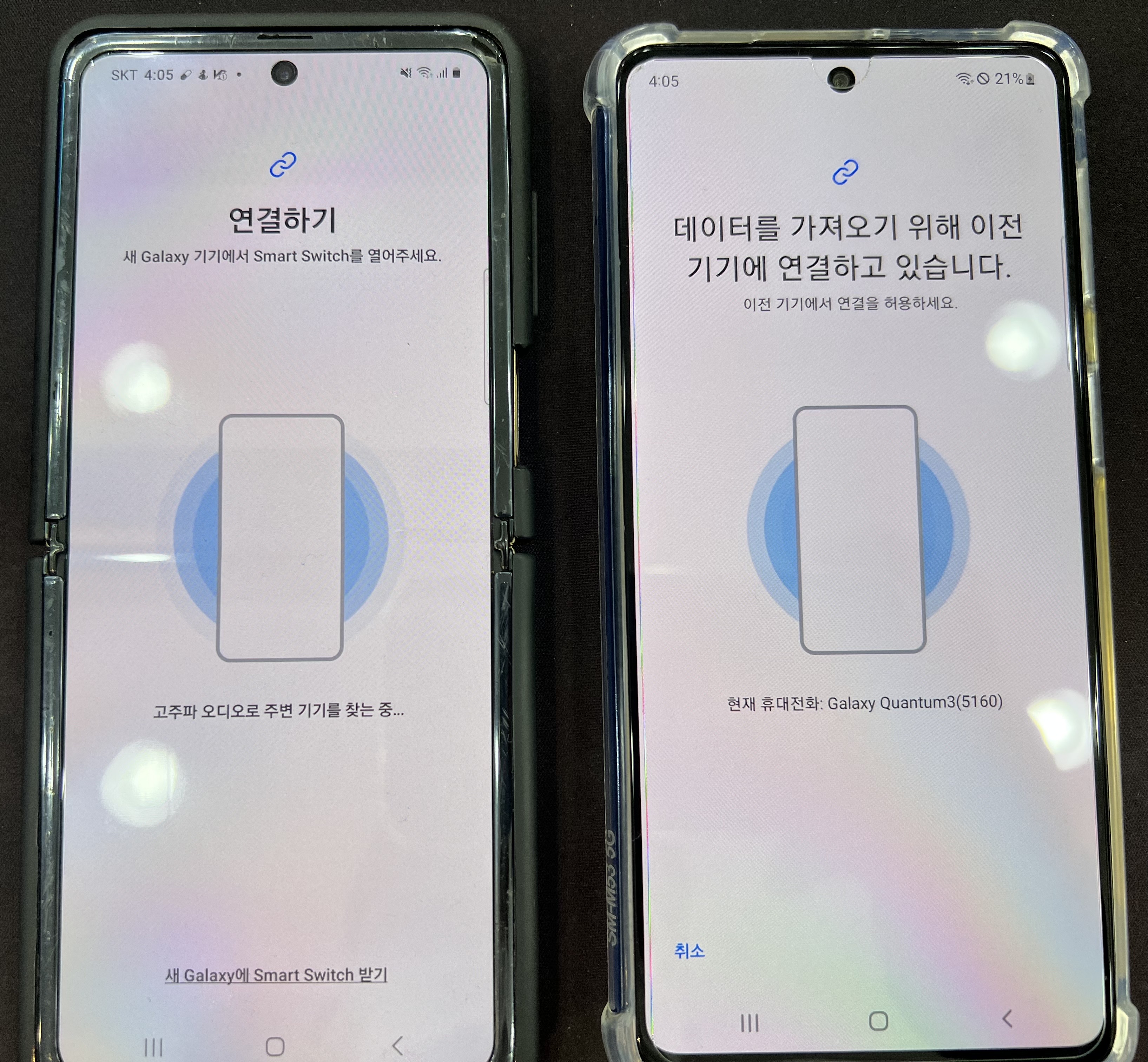
연결이 끝남과 동시에는 새 휴대폰이 기존 휴대폰에서 가져올 자료들을 검색을 하는데
자료가 많으면 많을수록 시간이 오래 걸립니다. 하지만 단순히 가져올 양만 먼저 검색하는 것이기 때문에
금방 끝나긴 합니다.

탐색이 끝나면 자료 전체를 한 번에 옮길 건지 아니면 자료 일부만 선택해서 옮길 건지 선택할 수 있는 화면이
별도로 나오는데 캡처를 하지는 못했지만 본인이 판단하셔서 데이터를 한 번에 싹 다 옮기는 게 편하다 하시면
모두 전송을 선택하시면 됩니다. 모두 전송하는 버튼을 누르시면 아래와 같은 화면이 나오면서
데이터 이동이 시작이 됩니다.

본인의 자료 양에 따라서 최소 10분부터 최대는 몇 시간까지 걸리는 경우가 있는데
동영상이나 사진 등 용량이 큰 파일이 많으신 분들은 데이터 이동 시간이 많이 소요될 것입니다.
데이터 이동하는 작업이 완료가 되면 여기서 끝이 아니고 두 번의 작업이 더 있습니다.
위 작업은 기존 휴대폰에서 새 휴대폰으로 단순히 데이터를 이동한 작업이고
그다음 작업은 이동해 온 데이터들을 정리하는 작업을 휴대폰 스스로가 진행하게 됩니다.
이 또한 시간이 몇십 분 정도 소요가 됩니다.
그리고 그 작업이 완료된 후에는 기존 휴대폰에서와 똑같이 새 휴대폰에 어플 배열 및 바탕화면 동일 세팅 등
나머지 작업을 스스로 하게 됩니다.
이 과정들이 완료가 되어야 모든 데이터 이동 작업이 완료가 되는 것입니다.
웬만한 자료들은 다 넘어가는 대신 각종 어플들에 입력되어있던 아이디 및 비밀번호 정보들은
자동으로 이동되지 않습니다. 아무래도 보안 문제가 이유일 텐데 각종 어플들 아이디와 패스워드는
모든 이동 작업이 종료된 후 별도로 로그인해주시면 됩니다.
여기까지 안드로이드 스마트폰의 데이터 이동하는 방법에 대해 간략하게 설명드렸는데
실제로 해보면 그렇게 어렵지는 않습니다.
그리고 만약 해보시다가 잘 모르겠거나 안될 거 같으면 휴대폰 두대 다 들고 삼성서비스센터
방문하시면 그곳에서도 데이터 옮기는 작업 도와주시기도 합니다.
대신 시간만 조금 여유를 가지고 가시면 더 좋을 것 같습니다. 삼성서비스센터는 항상 바쁘기 때문입니다.
그럼 저는 다음에 다른 정보를 가지고 또 오겠습니다.
감사합니다.




댓글